翻訳は機械翻訳により提供されています。提供された翻訳内容と英語版の間で齟齬、不一致または矛盾がある場合、英語版が優先します。
Amazon Connect で評価フォームの監査証跡を表示する
-
調査する評価フォームを選択します。
![[評価フォーム] ページ、評価フォームの左側にあるボックス。](images/evaluationforms-select.png)
-
ページ下部の [Example Evaluation] (評価の例) にあるドロップダウンメニューを使用して、以前のバージョン、アクセスしたユーザー、アクセス日時を確認できます。次のイメージは、監査証跡の例を示しています。
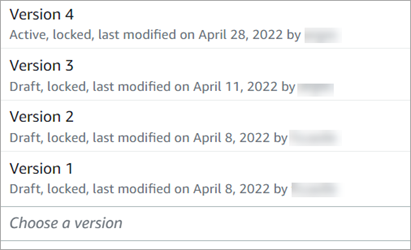
-
必要に応じて、フォームの 1 つを選択して開きます。
[Active] (アクティブ)、[Draft] (ドラフト)、[Locked] (ロック) はどのような意味ですか?
フォームは、常に次の状態のいずれかになります。
-
[Active] (アクティブ)。評価者が利用できる公開版のフォーム。
-
[Draft] (ドラフト)。非アクティブで、ロックされたフォームのバージョンです。ドラフトは、作業中にのみロックが解除されます。
-
[Locked] (ロック) 評価フォームは、アクティブまたは公開するとロックされます。フォームを非アクティブ化してもロックされたままで、フォームの履歴バージョンになります。ただし、古いバージョンをアクティブ化して新しいバージョンとして保存できます。